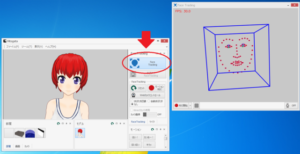みなさん、こんにちは!
今回は、誰でも簡単にVTuberデビューできる方法をご紹介します!
VTuberとしてライブ配信するというと、
「高い機材を購入する必要があるのでは?」「設定が複雑なのでは?」
などとお考えの方も多いのではないでしょうか?
ですが、実際にはVTuberデビューするのはとっても簡単なんです!
今回は誰でも簡単に使えるソフト「Hitogata」を使えば、誰でもVTuberになれます。
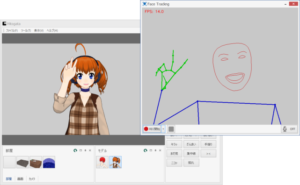
ぜひ、この記事を最後まで読んで、さっそくVTuberデビューしましょう!
・そもそもVTuberとは?
・VTuberを始めるには機材や技術が必要なのか?
・Hitogataの特徴
・Hitogataダウンロード方法
・Hitogataの使い方

VTuberとは?

まず、そもそもVTuberとはなんなのか、簡単に紹介します。
VTuberとは、「バーチャルYouTuber」の略。
主にYouTubeなどの動画投稿サイトで、自ら作成した3DCGキャラクターで配信するライバーのことです。
現在はテレビなどでも活躍しているキズナアイさんなどは有名ですよね。
見た目に縛られず自分の好きな姿で配信できるので、今人気を集めているんです。
とにかく簡単にVTuberを始めたい!スマホだけでVTuberになる方法は、以下の記事で解説しています。
スマホだけでVTuberになれる?誰でもできる簡単な方法を紹介!
VTuberになるには機材や技術が必要?
VTuberの配信を見たことがある方の中には、自分でもVTuberをやってみたい!と考えたことがある方もいるのではないでしょうか?
ですが、実際にやってみようとすると、必要となるキャラの作成が意外と複雑だったりします。
機械の操作が苦手という方にとっては、ハードルがやや高く感じられるかもしれません。
ですが、そんな方のためにも簡単に使えるソフトが増えてきているんです!
今回は、無料で利用できソフト「Hitogata」を紹介します。
技術がなくても、スペックの高いPCを持っていなくても、無料ソフトだけできちゃいます。
「Hitogata」は、Moggさんという制作者の方が個人的に配信しているソフトで、無料で使えるということもあり多くのVTuberさんに利用されています。
その代表的な特徴を挙げると、
- VTuberのキャラを自分で作らなくてもいい
- カメラでフェイストラッキング可能
という点です。
「フェイストラッキング」というのは、カメラから入力された映像の中から人間の顔を認証し、顔の動きやパーツ(目・鼻・口・眉など)の大きさや位置を立体的に認識してくれる技術のことをいいます。
認識された画像は、アニメーションやCGに反映されます。
VTuberの場合は、顔の動きだけではなく手の動きも反映させて配信している人も多く見受けられます。
このようなフェイストラッキング機能があるため、「Hitogata」を利用してVTuberとして活動している人も増えているようです。
「Hitogata」を使って、PCスキルがなく、お金をかけなくてもVTuberを始める人がたくさんいますよ!

Hitogata 3つの特徴
ここからは、VTuberに興味がある方必見の「Hitogata」の特徴を見ていきましょう!
以下の3点について紹介します。
- モーション・表情トラッキング
- キャラメイク
- 配信用機能
Hitogataの特徴①モーション・表情トラッキング
Webカメラから入力した顔の画像を解析し、上半身、腕、指、頭の動きや顔のパーツ(口・眉・まばたき)のトラッキングができます。
また、Perception Neuronによる全身/上半身のトラッキングも可能です。
トラッキングした動きを、VMDファイル形式で書き出すことができます。また、マイクから入力した音量から、口パクもできます!
Hitogataの特徴②キャラメイク
キャラクターメイキングも可能です。
好みのパーツを組み合わせて、3Dモデルを作れます。
作成したキャラは、Hitogataや、FBXやPMXフォーマットで書き出すことが可能です。
パーツを自作して追加することもできます。自作したFBX、VRM形式のモデルを読み込んで、Hitogataで使うこともちろん可能です!
Hitogataの特徴③配信用機能
顔の表情や手の動きなどをボタンを押すだけで再生することができます。
キャラクターのモーションを自作することも可能です。
キャラの背景をブルーバックやグリーンバックにして、クロマキーで背景を抜いて他の配信用プラットホームで使うことができます。
3つのカメラを操作し、それぞれボタンだけで切り替え可能。デスクトップやウィンドウ画像を表示させることもできます!
Hitogataをさっそくダウンロード!
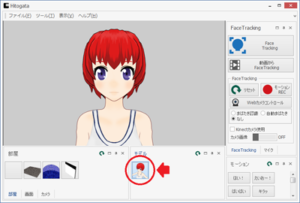
「Hitogata」は無料でダウンロードできるので、とりあえず入手してみましょう。
公式サイトからダウンロード可能です。
必要とされる環境は以下の通りです。
ソフトウェア
- Windows Vista 以降(64bit)
- .NET Framework 4.6.1以降
- Microsoft Visual C++ ランタイムコンポーネント
- DirectX11
ハードウェア
- Webカメラ
以上の環境を用意しましょう!

Hitogataの使い方
ここからは、Hitogataの使い方を紹介していきます。
Hitogataの使い方①モデルを指定
Hitogataの使い方②フェイストラッキング
次に、フェイストラッキングです。
フェイストラッキングが開始た時点の認識状態が初期値となるので、開始される時は口を閉じて、顔を正面に向けておきましょう。
Webカメラからの画像ではなく、動画ファイルを読み込んでフェイストラッキングをすることも可能です。
Hitogataの使い方③Perception Neuronによるフルボディトラッキング
Hitogataの使い方④マイク
音量を調節することによって、口の開きが変わります。
Hitogataの使い方⑤モーション
以下の画像のようにモーションを選択して、モデルに動きをつけることができます。
なお、上半身から頭までの動きはトラッキングが優先されます。
Hitogataの使い方⑥カメラ
Hitogataの使い方⑦部屋
3D空間内に背景を設定することができます。
部屋ウィンドウを開き、ボタンを押して選んでみましょう。
また、部屋の自作も可能になっています!
Hitogataの使い方⑧キャラメイク
最後に、キャラメイクについて説明します。
「ツール」メニューを開き、「キャラメイキング」を選ぶと、パーツを選択してキャラクターを作成しましょう。
キャラクターの作成が完了したら、「保存」ボタンを押して完了しましょう。キャラクターを保存すると、同じフォルダに.cfgの構成ファイルが作成されます。
.cfgファイルをキャラメイク時に読み込むことで、そのキャラを再現することが可能になります。キャラクターを作成したのちに修正を加えたくなった時に便利です。
読み込むためには、キャラクターメイキングダイアログのファイルメニューを開き、「キャラ構成ファイルを開く」をクリックします。
作成したモデルをエクスポートするには、モデルをFBXまたはPMXファイルとして保存します。
ファイルメニューを開き、「モデルのエクスポート」をクリックし、「ファイルの種類」からPMXかFBXかを選択して保存しましょう。
Hitogataで誰でもVTuberになれる!
今回は、技術がなくても、お金をかけなくてもVTuberになれる「Hitogata」というソフトについて紹介しました。
参考になったでしょうか?今回解説したことをまとめると、以下のようになります!
- そもそもVTuberはバーチャルYouTuberの略
- VTuberを始めるには高価な機材や高度な技術は必要ない
- Hitogataの特徴「フェイストラッキング」
- Hitogataのダウンロードは無料
- Hitogataの使い方
Hitogataは無料で使えるのがありがたいですよね。しかも無料とは思えないクオリティです。
とりあえずお金をかけずにVTuberを始めてみたいという方にはぴったりのソフトと言えます。
気になる方は、さっそくダウンロードしましょう!
VTuberを始めるなら、「ライバー事務所」に所属することをおすすめします。ライブ配信のコツやしっかり収益を得る方法など、プロによるアドバイスをもらいながら安心して活動できます。
おすすめの事務所は、以下の記事で紹介しています!
VTuber所属の事務所まとめ!VTuberが活躍できる事務所を紹介